10 situs game teratas yang tidak diblokir di sekolah tahun 2024

10 situs web game teratas yang tidak diblokir di sekolah tahun 2024. Temukan dunia game yang tidak diblokir dan nikmati permainan tanpa batasan.
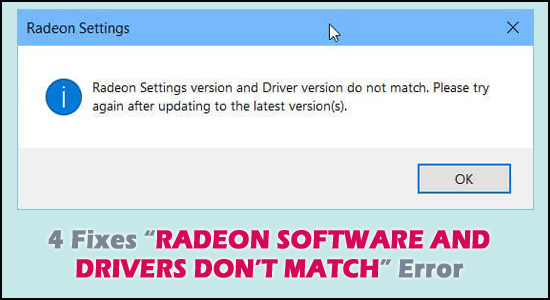
Anda tidak sendirian jika perangkat lunak Radeon Anda menolak untuk membuka dan menampilkan kesalahan " Perangkat lunak dan driver Radeon tidak cocok ". Saat Anda memperbarui driver grafis AMD ke versi yang lebih baru, Anda akan mendapatkan pemberitahuan ini. Kabar baiknya adalah dengan panduan langkah demi langkah ini, Anda dapat dengan mudah memperbaikinya.
Dalam kasus di mana ada perbedaan antara Perangkat Lunak Grafis AMD Radeon dan versi Driver AMD Radeon yang telah Anda instal di komputer Anda, maka Perangkat Lunak dan Versi Driver Radeon ini tidak cocok dengan kesalahan atau Pengaturan AMD Radeon tidak akan terbuka terjadi.
Juga saat menggunakan kartu grafis AMD, masalah Pengaturan Radeon dan driver yang tidak cocok ini juga dapat terjadi jika Anda telah memperbarui Driver AMD Radeon Adrenalin terbaru ke program pengaturan Radeon lama.
Apa yang Dapat Saya Lakukan jika Perangkat Lunak Radeon dan Versi Driver Saya Tidak Cocok?
Berikut adalah beberapa solusi yang dapat membantu Anda dengan masalah "Perangkat lunak Radeon dan versi driver tidak cocok". Ada kemungkinan Anda tidak perlu mencoba semuanya; cukup kerjakan daftar Anda sampai Anda menemukan satu yang cocok untuk Anda.
Daftar isi
Solusi 1 – Hapus dan Instal ulang perangkat lunak AMD Radeon
Memperbarui perangkat lunak Radeon untuk memastikan bahwa itu kompatibel dengan driver AMD, selain driver Radeon adalah cara lain untuk memecahkan masalah ini. Untuk memperbaiki masalah “ Software dan driver Radeon tidak cocok di windows 11 ”, coba hapus aplikasi AMD sebelumnya lalu download aplikasi AMD Radeon terbaru.
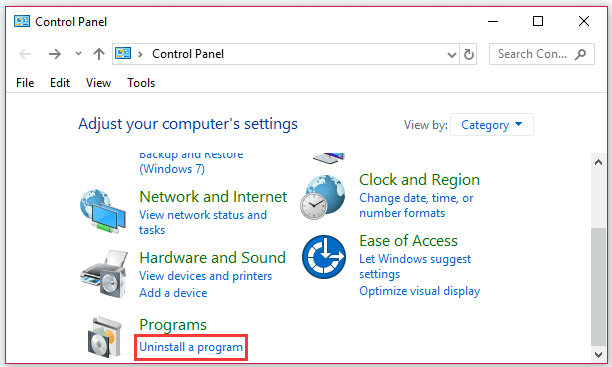
Setelah Anda menghapus perangkat lunak AMD, buka situs web resmi AMD dan unduh perangkat lunak Radeon terbaru untuk Windows 7, 8, 10, dan 11. Perangkat lunak AMD yang baru ditunjuk akan beroperasi dengan driver AMD, memungkinkan Anda untuk meningkatkan AMD Pengemudi Radeon dari program.
Solusi 2 – Instal Driver Lama
Pengguna telah menyatakan bahwa driver kartu grafis terbaru adalah akar masalah dan versi sebelumnya sangat membantu menyelesaikan masalah ini:
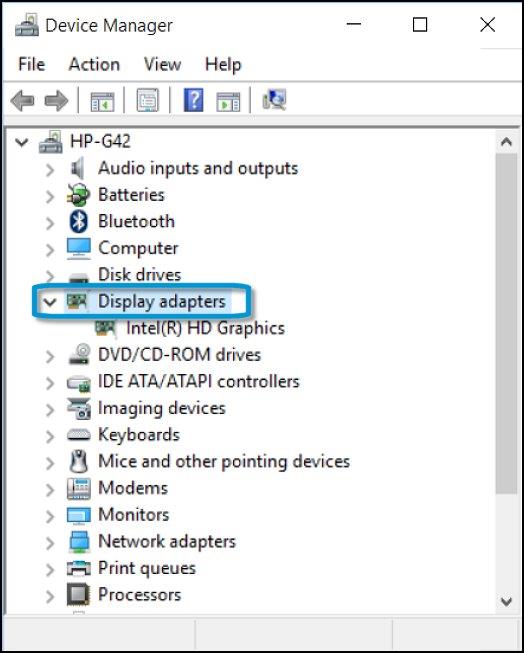
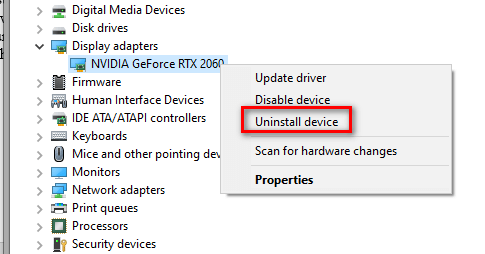
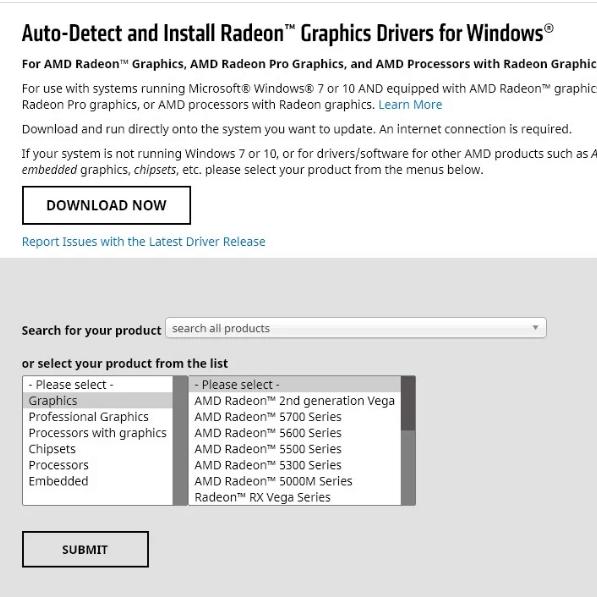
Solusi 3 – Gunakan Editor Registri di Windows
Untuk memperbaiki masalah ini menggunakan Peninjau Suntingan Registri di Windows, ikuti langkah-langkah di bawah ini:
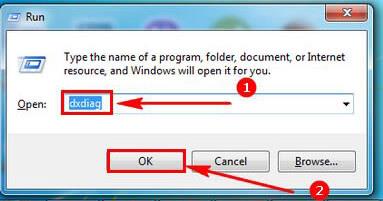
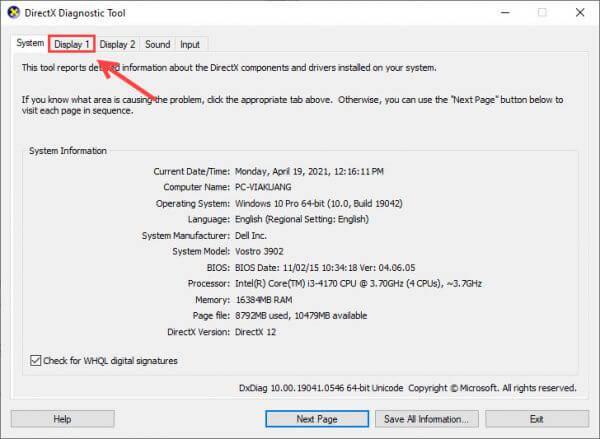
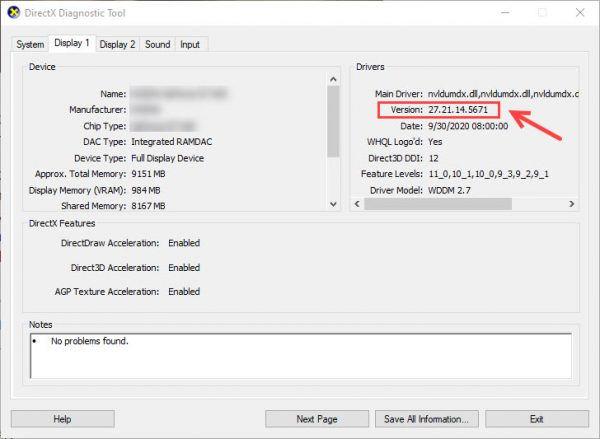
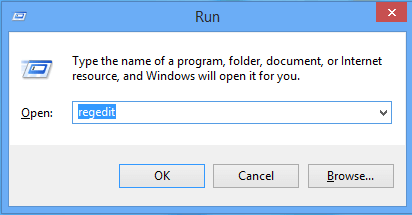
HKEY_LOCAL_MACHINE\SOFTWARE\AMD\CN
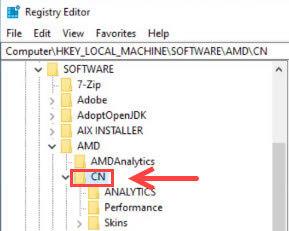
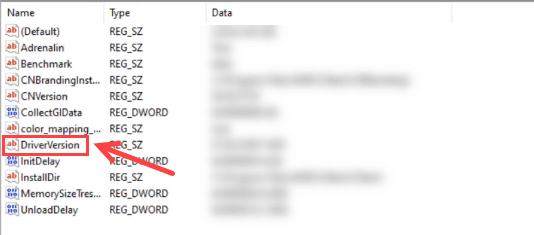
Solusi 4 – Instal Pembaruan Driver dari Pembaruan Windows
Banyak pengguna berhasil memperbaiki perangkat lunak Radeon dan driver tidak cocok dengan kesalahan dengan memperbarui driver usang yang diinstal pada sistem mereka. Jadi, coba perbarui driver melalui pembaruan windows untuk menginstal driver terbaru.
Untuk memperbarui driver menggunakan pembaruan windows, ikuti langkah-langkah di bawah ini:
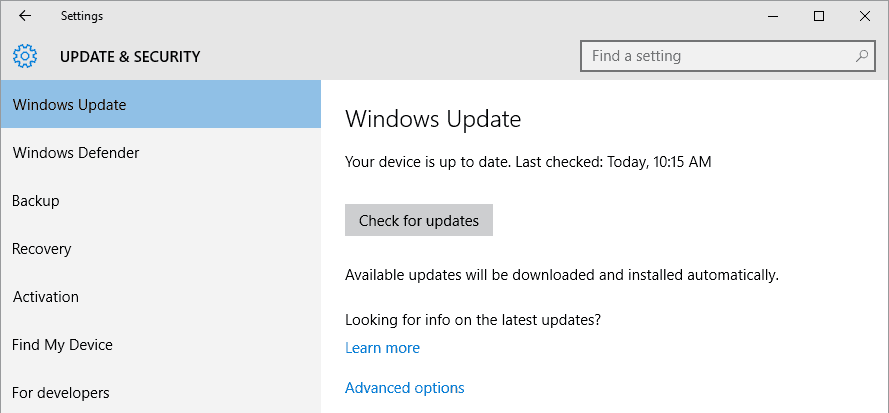
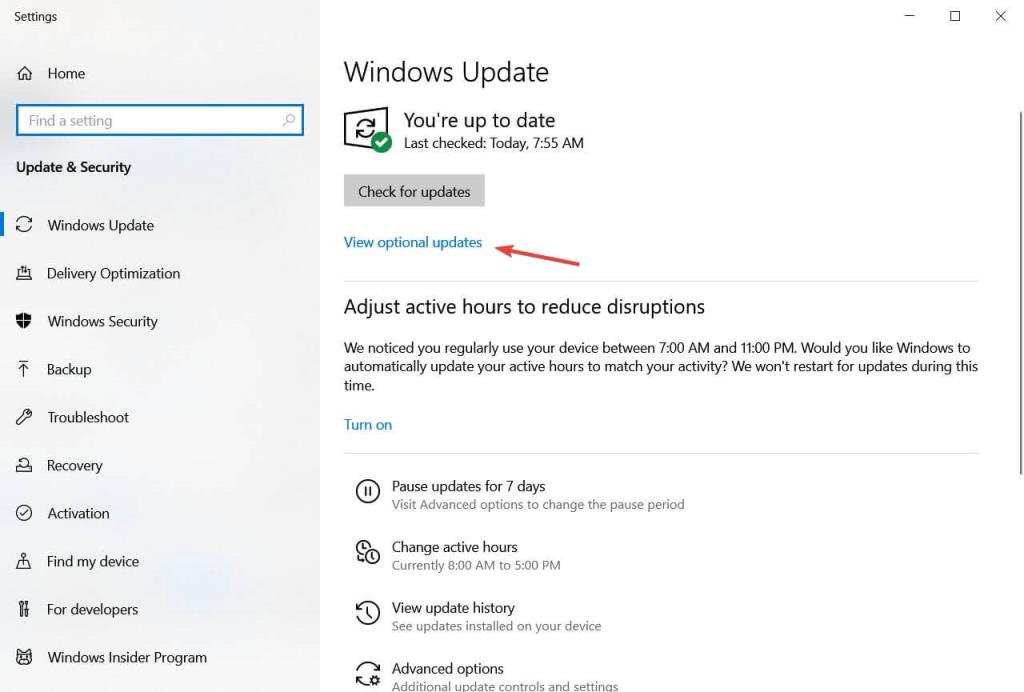
Microsoft telah menempatkan pembaruan driver opsional terbaru di bagian Pembaruan Windows, jadi jika produsen komponen Anda telah merilis driver baru, Anda akan menemukannya di sana.
Solusi yang Direkomendasikan untuk Memperbarui Driver dengan Mudah
Pada sistem Windows Anda jika Anda melihat masalah atau kesalahan terkait driver, maka di sini disarankan untuk memindai sistem Anda dengan alat Driver Updater .
Ini adalah alat canggih yang hanya dengan memindai sekali mendeteksi dan memperbaiki berbagai masalah dan kesalahan yang terkait dengan driver.
Dengan ini, Anda juga dapat menginstal driver terbaru serta memperbarui driver perangkat yang ada.
Dapatkan Driver Updater untuk Memperbarui Driver secara otomatis
Kesimpulan
Tujuan artikel ini adalah untuk membantu pengguna dalam menyelesaikan masalah AMD “ Perangkat lunak dan driver Radeon tidak cocok .” Setelah Anda mencoba solusi yang terdaftar, masalah ketidakcocokan harus diperbaiki dengan cepat.
Kami harap artikel kami berfungsi untuk Anda dan perangkat lunak AMD Radeon dan versi driver tidak cocok kesalahan teratasi.
Selain itu, jangan ragu untuk memindai sistem Anda dengan Alat Perbaikan PC canggih yang direkomendasikan profesional . Ini mampu menyelesaikan berbagai masalah dan kesalahan terkait Windows dan mengoptimalkan kinerja PC Windows Anda
Terima kasih sudah membaca..!
10 situs web game teratas yang tidak diblokir di sekolah tahun 2024. Temukan dunia game yang tidak diblokir dan nikmati permainan tanpa batasan.
Mendapatkan masalah DNS di komputer Windows 10? Ikuti perbaikan yang diberikan dalam artikel ini untuk memperbaiki masalah DNS paling umum yang dihadapi pengguna di komputer Windows 10.
Pelajari cara memperbaiki Steam tidak dapat menyinkronkan file Anda. Hapus folder data pengguna, hapus ClientRegistry.blob, verifikasi integritas file game, dan banyak lagi.
Dapatkan detail lengkap tentang Kesalahan Printhead yang Hilang Atau Gagal. Coba perbaikan terbaik untuk mengatasi HP Officejet hilang atau gagal Printhead error.
Baca artikel untuk memperbaiki URL yang diminta ditolak. Silakan berkonsultasi dengan administrator, kesalahan browser dan buka halaman web yang diperlukan dengan mudah
Jika Anda menghadapi masalah PS5 tidak akan terhubung ke Wi-Fi, artikel ini memberikan solusi yang efektif untuk masalah tersebut.
Pelajari cara memperbaiki kesalahan aktivasi Windows 10 saat mengaktifkan Windows 10, juga cara membeli kunci produk & memperbaiki kesalahan aktivasi terkait kunci produk sepenuhnya…
Baca artikel untuk memperbaiki PS5 tidak dapat memuat kesalahan konten. Temukan solusi yang efektif untuk mengatasi masalah ini dengan langkah-langkah yang jelas.
Tidak dapat melakukan Streaming Game Resident Evil 7 kemudian ikuti panduan langkah demi langkah untuk menyelesaikan kesalahan game dan mainkan game tanpa gangguan.
Pelajari cara mudah menghapus folder $WINDOWS.~BT dan $WINDOWS.~WS di Windows 10 dengan trik efektif ini. Cobalah sekarang dan optimalkan kinerja PC Anda.
![[8 Solusi] Bagaimana Cara Memperbaiki Masalah DNS Pada Windows 10? [8 Solusi] Bagaimana Cara Memperbaiki Masalah DNS Pada Windows 10?](https://luckytemplates.com/resources1/images2/image-7837-0408150552885.png)

![Memperbaiki Error Missing or Failed Printhead pada Printer HP [8 Trik] Memperbaiki Error Missing or Failed Printhead pada Printer HP [8 Trik]](https://luckytemplates.com/resources1/images2/image-2788-0408151124531.png)


![24 Kode Kesalahan Aktivasi Windows 10 Paling Umum dan Perbaikannya [DIPERBARUI] 24 Kode Kesalahan Aktivasi Windows 10 Paling Umum dan Perbaikannya [DIPERBARUI]](https://luckytemplates.com/resources1/images2/image-1256-0408150743246.jpg)

![[Memperbaiki] Game Resident Evil 7 Biohazard Crash, Error & Lainnya! [Memperbaiki] Game Resident Evil 7 Biohazard Crash, Error & Lainnya!](https://luckytemplates.com/resources1/images2/image-994-0408150718487.png)
